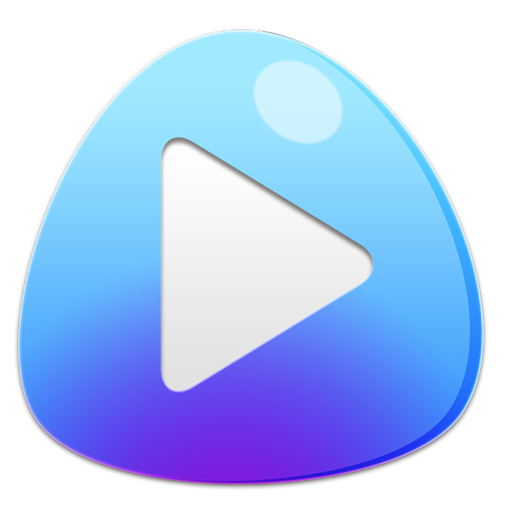如何图解制作几种基本的Flash动画?
在数字媒体的广阔世界中,Flash动画以其独特的魅力,曾是网页设计和多媒体创作中的重要一环。尽管随着技术的发展,HTML5、CSS3动画以及JavaScript等新兴技术逐渐取代了Flash的地位,但学习Flash动画的制作过程,对于理解动画原理和掌握基本的数字媒体技能仍然具有重要意义。本文将通过图解的方式,从多个维度深入探讨如何制作几种基本的Flash动画,带你走进这个色彩斑斓的动画世界。

一、准备工作
在开始任何动画制作之前,首先需要确保你的计算机上安装了Adobe Flash Professional(现已更名为Adobe Animate)。这是一款专业的动画制作软件,支持创建交互式矢量动画和网页内容。安装完成后,打开软件,创建一个新的Flash文档(.fla文件),设置舞台大小、背景颜色以及帧率等参数。

二、逐帧动画
概念解析:逐帧动画是最基础的动画形式,通过连续播放一系列静态图像(帧)来模拟运动效果。每一帧都是独立的,需要手动绘制或导入。
操作步骤:
1. 时间轴设置:在时间轴面板中,确保选中“帧”模式而非“图层”模式。创建一个新图层用于放置动画内容。
2. 绘制第一帧:使用绘图工具(如铅笔、画笔或形状工具)在舞台上绘制第一个关键帧的内容。完成后,右键点击该帧选择“插入帧”以复制当前帧的内容到下一帧,或直接在时间轴上拖动帧边界以延长当前帧的显示时间。
3. 修改后续帧:逐帧修改后续帧的内容,每帧之间细微的变化将形成动画效果。例如,制作一个跳跃的小球动画时,需要改变小球的位置和形态以模拟其上升、达到最高点、下降的过程。
4. 预览与导出:使用“控制”菜单中的“测试影片”命令预览动画效果。满意后,可通过“文件”菜单导出为.swf、.gif或.mp4等格式。
三、形状补间动画
概念解析:形状补间动画是利用Flash中的形状变形算法,在两个关键帧之间自动计算并生成中间过渡帧的过程。适用于矢量图形的变形动画。
操作步骤:
1. 创建起始形状:在舞台上绘制第一个关键帧的形状,例如一个圆形。
2. 插入关键帧:在时间轴上移动到希望动画结束的位置,右键点击并选择“插入关键帧”。
3. 改变形状:在第二个关键帧中,使用绘图工具修改形状,例如将圆形变为正方形。Flash会自动在两个关键帧之间创建形状补间。
4. 调整补间选项(可选):在属性面板中,可以调整补间的缓动效果,使动画过渡更加自然。
5. 预览与导出:同逐帧动画。
四、动作补间动画
概念解析:动作补间动画用于对元件(Symbol)进行位置、大小、旋转、透明度等属性的动画处理。与形状补间不同,动作补间适用于实例化的对象,而非直接绘制的形状。
操作步骤:
1. 创建元件:使用“插入”菜单中的“新建元件”命令创建一个图形或影片剪辑元件。在元件编辑模式下绘制或导入图像。
2. 将元件拖到舞台:回到场景编辑模式,将创建的元件拖到舞台上,并调整其位置、大小等属性。
3. 插入关键帧:在时间轴上选择一个时间点,右键点击并选择“插入关键帧”。移动元件到新位置或改变其属性。
4. 创建动作补间:选中两个关键帧之间的任意一帧,右键点击并选择“创建补间动画”。此时,时间轴上的这两个关键帧之间会出现一条带箭头的线,表示动作补间。
5. 调整补间属性:在属性面板中,可以进一步调整补间的类型(如位置、大小、旋转、透明度等)、持续时间及缓动效果。
6. 预览与导出:同逐帧动画。
五、遮罩动画
概念解析:遮罩动画利用遮罩层(Mask Layer)来控制下层内容的显示区域,从而创造出动态显示效果,如文字淡入淡出、窗口扫描效果等。
操作步骤:
1. 创建两层:在时间轴面板中创建两个图层,一个用于放置遮罩(通常是一个简单的形状,如矩形或圆形),另一个用于放置被遮罩的内容。
2. 设置遮罩层:在遮罩层上绘制或导入一个形状,并确保它在动画过程中会改变位置或形状。右键点击遮罩层并选择“遮罩层”。
3. 放置内容:在被遮罩层上放置希望显示的内容,可以是图像、文字或另一个动画。
4. 创建动画:对遮罩层应用动作补间或形状补间动画,使遮罩在时间上发生变化。被遮罩层的内容将根据遮罩的形状和位置动态显示。
5. 预览与导出:同逐帧动画。
六、引导层动画
概念解析:引导层动画通过添加一条不可见的路径(引导线),引导对象沿着特定的轨迹运动。适用于需要精确控制运动路径的动画。
操作步骤:
1. 创建引导层:在时间轴面板中选择一个图层,右键点击并选择“添加引导层”。引导层将显示为灰色,并在其上绘制引导线。
2. 绘制引导线:在引导层上使用铅笔工具绘制一条连续的路径,这将是对象运动的轨迹。
3. 添加对象:在引导层下方的图层中,放置希望沿引导线运动的对象(元件)。
4. 吸附到引导线:选择对象,使用“选择工具”将其拖动到引导线的起点附近,直到看到对象中心点旁边出现一个小的圆形吸附标志,表示对象已被吸附到引导线上。
5. 创建补间动画:在时间轴上为该对象创建动作补间动画,并确保在动画结束时对象位于引导线的终点。
6. 预览与调整:预览动画,如果对象未按预期沿引导线运动,可能需要调整引导线的形状或对象的吸附位置。
7. 预览与导出:同逐帧动画。
结语
通过以上几种基本Flash动画的制作方法,我们可以窥见动画创作的多样性和复杂性。无论是简单的逐帧动画,还是复杂的遮罩和引导层动画,每一种技术都有其独特的魅力和应用场景。掌握这些基本技能,不仅能够帮助我们更好地理解动画原理,还能激发创造力,为数字媒体作品增添无限生机与活力。随着技术的发展,虽然Flash已经逐渐退出历史舞台,但动画艺术的探索永无止境,新的技术和平台正等待着我们去发现、去创造。
- 上一篇: 如何使用有道博闻的硬件解码器?
- 下一篇: 轻松掌握:超美纸玫瑰花的简易折叠教程
新锐游戏抢先玩
游戏攻略帮助你
更多+-
05/04
-
05/04
-
05/04
-
05/04
-
05/04